Як завантажити та видалити програму з Макбука
Як завантажувати програми на МакБук та встановлювати програми на macOS правильно? З яких джерел качати програмне забезпечення, щоб не зловити вірус? Як видалити програму з MacBook так, щоб не порушити коректну роботу системи? У цій статті ділимося лайфхаками з встановлення та видалення програм з МакБука безпечними методами.

Встановлення програм на MacBook
Як скачати програми на Макбук:
- Знаходимо потрібну програму в AppStore. AppStore — це вбудований магазин програм, який є в кожному гаджеті Apple, у тому числі і в MacBook.
- Коли ви знайшли потрібну програму, натисніть кнопку «Завантажити» або на ціну. Якщо ви бачите кнопку «Завантажити», то програма безкоштовна. Якщо замість кнопки «Завантажити» вказана ціна, то програма платна. Для завантаження достатньо натиснути кнопку «Завантажити» і програма автоматично буде встановлена на MacBook.
- Після завантаження програми з'явиться кнопка «Відкрити», це означає, що ви вже завантажили програму і її можна використовувати.
Відзначимо, що немає різниці в тому, як встановлювати програми на MacBook Air та MacBook Pro.
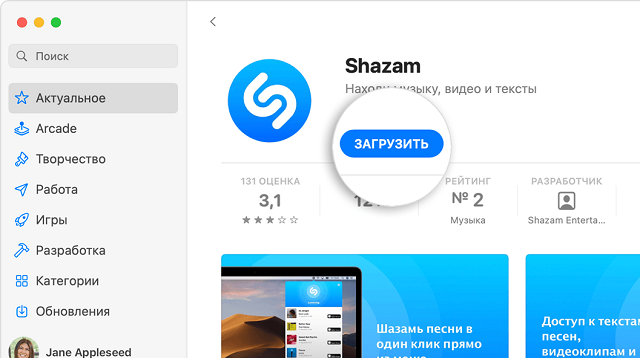
Встановлення програм на MacBook з AppStore
Як встановити програми для iPhone та iPad на MacBook з M1
Завдяки тому, що нові Макбуки працюють на чіпах М1 з власною архітектурою ARM, тепер на них можна встановлювати програми, які підтримують iPad та iPhone. Встановити улюблені ігри та програми з iOS на МакБук М1 можна безпосередньо з Mac AppStore:
- Перейдіть до головної сторінки Mac AppStore.
- Натисніть на іконку профілю в нижньому лівому куті магазину.
- Виберіть «Програми iPhone та iPad».
- Відкрийте встановлення потрібної програми.
- Програма відображатиметься в Launchpad після завантаження.
Коли поруч із додатком ви бачите напис «Не перевірено на macOS», то розробники не оптимізували програму під Макбук. А якщо поруч із програмою немає жодного напису, то можна сміливо її встановлювати на MacBook і бути впевненим, що вона запуститься на macOS.
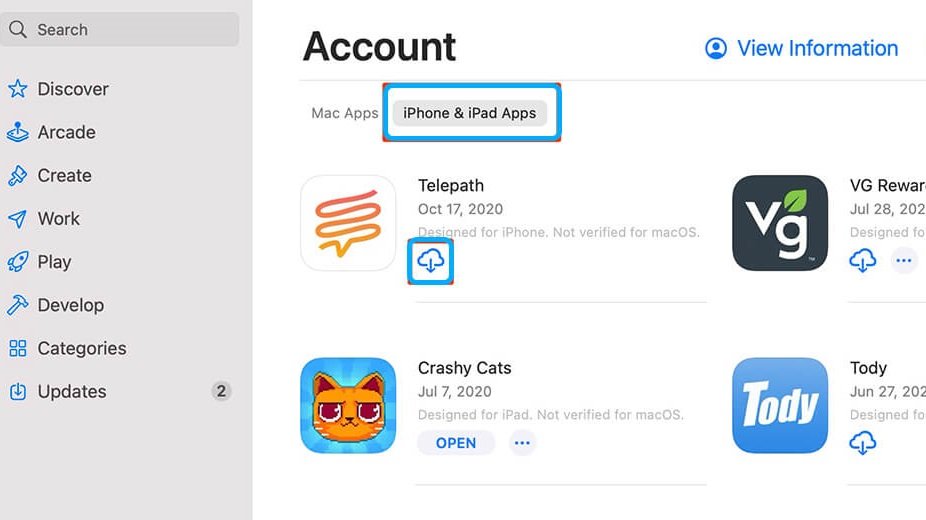
Встановлення програми для iPhone та iPad на MacBook c M1
Як видалити програму з Макбука
У тих, хто використовує Макбук часто і довго, з часом з'являється багато непотрібних або тимчасово не актуальних програм на ноутбуці. Через це ваш Макбук може перетворитися на звалище непотрібних програм, які займають дороге місце, якого ніколи не буває багато. Давайте розбиратися, як видалити програму з MacBook і отримати кілька вільних гігабайт.
Видаляємо програми з macOS
Перед видаленням програми з Мака рекомендуємо розібратися та зрозуміти, як часто ви використовуєте ту чи іншу програму. Зрозуміло, що є додатки, які вам у принципі не потрібні, але є й ті, якими користуєтеся раз на два-три місяці — це рідко, але без них не обійтися. У такому випадку програму можна просто звантажити — в результаті буде звільнено місце, яке використовується програмою, але збережено інформацію та документи. Перевстановлення програми поверне всі дані.
Перевірити частоту запуску програм можна у вікні Finder. Для цього виберіть пункт, щоб об'єкти відображалися списком («Вигляд» — «Список»), натисніть Command+J і встановіть позначку проти поля «Дата останнього відкриття». Тепер ви можете перевірити у Finder, які програми відкриваються частіше за інших.
Коли ви визначилися, які програми видалити з Макбука, використовуйте клавіші Command+Del або просто перемістіть програму в кошик. Після того, як ви видалили всі непотрібні програми, можете очистити кошик. Очищення кошика також сприяє звільненню місця на Маку.
Деякі програми моніторингу системи та антивірусні програми створюють супутні файли на жорсткому диску. Щоб їх видалити з Макбука, потрібно використати сторонні утиліти, наприклад AppZapper (додаток платний, 13 доларів).

Видалення програм з macOS
Видалення програм за допомогою Finder
Видалення програм через Finder відбувається у чотири простих кроки:
- Знайдіть у Finder програму, яку хочете видалити. Використовуйте для пошуку Spotlight або зайдіть до папки «Програми».
- Перемістіть програму до кошика або перейдіть до неї та виберіть «Файл» — «Перемістити в кошик».
- Відкрийте кошик на панелі Dock та очистіть його.
- Іноді система може запросити пароль та ім'я користувача, введіть їх, щоб завершити процес видалення програми з MacBook.
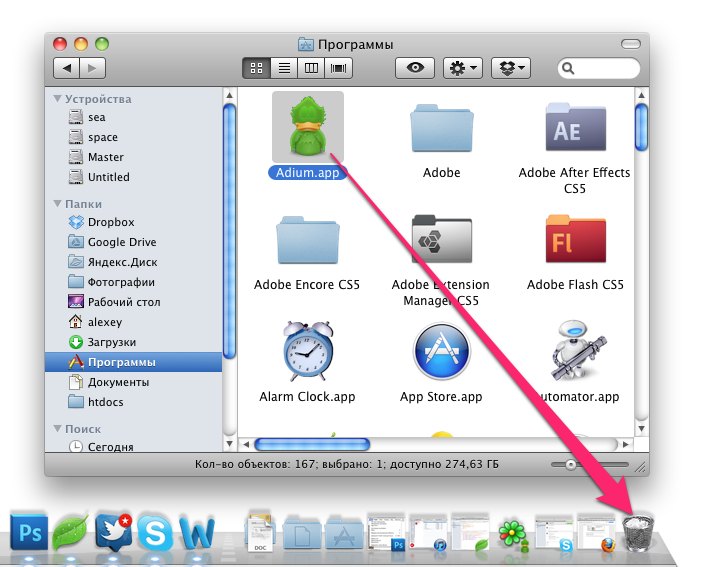
Видалення програм за допомогою Finder
Видалення програм за допомогою Launchpad
Як видалити програму з MacBook за допомогою Launchpad:
- Щоб відкрити Launchpad, натисніть піктограму на панелі Dock або відкрийте потрібний файл у програмах.
- Якщо потрібна програма не з'явилася в Launchpad, скористайтеся пошуком, щоб знайти її.
- Утримуйте кнопку Option (⌥) або піктограму будь-якої програми, доки іконки не почнуть тремтіти.
- Натисніть на піктограму «Видалити» поруч із програмою, яку хочете позбутися.
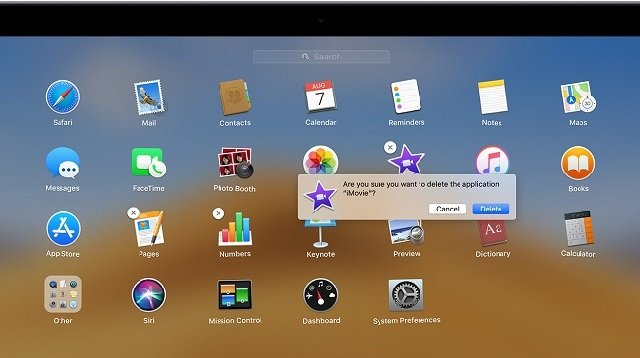
Видалення програм за допомогою Launchpad
Чи можна встановлювати на Макбук сторонні програми не з App Store
Можна, але щоб убезпечити систему від можливих вірусних атак, найкраще завантажувати на Макбук програми з AppStore із підтвердженою якістю. Якщо ви все ж таки вирішили встановити на Мак додаток з альтернативного джерела, то перед встановленням бажано детально вивчити опис та прочитати відгуки людей, які вже завантажували цю програму на MacBook, щоб розуміти можливі наслідки встановлення сторонніх програм.
Можливо, у MacBook 2022 розшириться список доступних програм для встановлення з AppStore і вам не доведеться вдаватися до сторонніх ресурсів.
Найкращі програми для Макбук: ТОП-7 програм
Зібрали для вас програми для Макбук, які зроблять роботу з пристроєм простіше та ефективніше.
Disk Drill
Ця програма допоможе відновити файли, які ви випадково видалили. Disk Drill пропонує простий та зручний інтерфейс, темний режим, реконструкцію даних та багато інших корисних функцій. Для відновлення файлів потрібно відкрити Disk Drill і натиснути кнопку «Шукати» праворуч від диска, з якого випадково видалили файл. Дочекайтеся, поки програма знайде ваш файл, після чого виділіть його та натисніть «Відновити».
Magnet
Це програма для Макбук із гнучким керуванням вікнами, ними можна керувати через поєднання клавіш. Ви зможете контролювати розмір та розташування вікон, використовуючи задані комбінації клавіш. Ще один схожий додаток — Spectacle, принцип роботи той самий.
The Unarchiver
Зручна програма для роботи з будь-якими архівами та вилучення файлів будь-якого формату. По-перше, відразу ж дивує кількість форматів, що підтримуються: це не тільки знайомі zip, gzip або tgz, але і маса інших: 7z, zipx, sit, sitx та інші. По-друге, програма безкоштовна, а ми знаємо, що не всі круті програми для MacBook безкоштовні. І, по-третє, програму підтримують навіть нові моделі на чіпах М1.
Todoist
Корисна програма для тих, у кого зазвичай багато різноманітних завдань. Тут можна розписати, що ви хочете зробити і в який час, а також поділитися «ту ду листом» з колегами та контролювати його виконання. З Todolist точно нічого не вилетить із голови.
HazeOver
Програма підійде для затемнення області екрана за межами активного вікна. Навіщо це потрібно? З HazeOver ви покращите ефективність роботи, оскільки не відволікатиметеся на інші відкриті вікна або робочий стіл. Все зайве просто затемнюється, а у фокусі залишається лише програма, в якій ви працюєте.
Pixelmator Pro
Продовжує ТОП додатків для MacBook розумний редактор для фотографій із підтримкою штучного інтелекту. У Pixelmator Pro реалізовані функції, що базуються на ШІ. Нейротехнології аналізують фотографію та автоматично визначають, де може бути проблема. Наприклад, програма може автоматично позбавитися шуму на знімку.
Wavebox
У добірку додали і найкращі програми для MacBook для роботи з офісними документами. WaveBox — це всі необхідні утиліти одразу. Тут є і Trello, і Gmail, і Microsoft Office 365 та інші програми. Просто завантажуєте програму Wavebox та отримуєте цілий пакет офісних сервісів. Дуже зручно, але єдиний мінус — додаток платний.
Тепер ви знаєте, як правильно встановлювати та видаляти програми на Макбук, щоб не порушити працездатність та безпеку системи.
ЧИТАЙТЕ ТАКОЖ:
- Який MaсBook вибрати для роботи, навчання, ігор
- Як оновити Макбук
- Як зробити скріншот на Mac та MacBook
- Як дізнатися модель Macbook: старі, нові, останні Макбуки за роками
- Який Macbook вибрати у 2022
Автор: Ксенія Семак, копірайтер Stylus.ua